
|
coldfusion / יצירת עגלת קניות עם coldfusion / הקופות הקופותעכשיו אתם צריכים לספק לקונים שלכם דרך לשלם עבור המוצרים ולעזוב. כאן נכנסת הקופה. הקופה היא המקום בו יערכו הקונים את השינויים האחרונים בעגלת הקניות שלהם, יכניסו מידע על משלוח ותשלומים ויחליטו החלטות בנושא אריזות מתנה ואמצעי משלוח. נתחיל עם השינויים האחרונים. פתחו את showCart.cfm .זוכרים שאמרתי לכם לא להציץ מוקדם יותר? זאת הייתה הסיבה: כשרק יצרנו את showCart, כל מה שהוא עשה היה להציג את התוכן של עגלת הקניות. עכשיו אנחנו הולכים לתת לו את הכוח לשנות את התוכן הזה. בסביבות אמצע העמוד אמור להיות מצוין קוד קופות. שימו לב שהוא יוצר שני כפתורים ("+" ו"-"). הכפתורים יתנו למשתמשים שלנו להוסיף ולגרוע מוצרים. 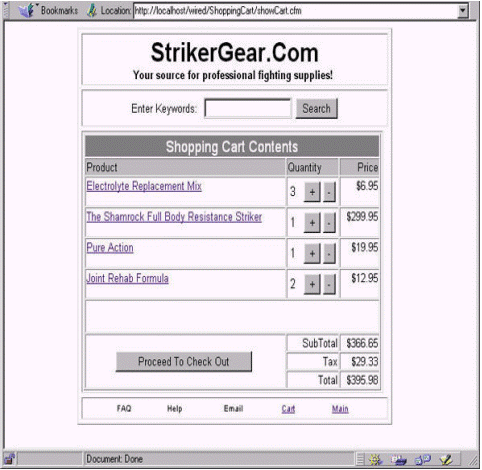
כאשר משתמש לוחץ על אחד הכפתורים, הטופס מוגש לעצמו. זה משאיר את המשתמש על אותו עמוד ומדליק את קטע הקוד שהוספנו בראש העמוד. קטע זה בוחן את השדות שהוגשו (+ או -) ומתחיל איזו תווית מותאמת אישית עליו לאתחל. התוויות עושות את העבודה שלהן, השינויים מוצגים על המסך, וכולם שמחים. זוהי דרך אינטואיטיבית ואלגנטית להתמודד עם החלק הזה של התהליך. כשמשתמש מחליט לעזוב, אנחנו מתחילים לאסוף נתונים. האם אתה רוצה שנעטוף את המוצר באריזת מתנה? אם כן, מה היית רוצה שנכתוב בכרטיס הברכה? לאן לשלוח את ההזמנה הזאת? אתה רוצה שנשלח אותה באמצעות UPS או FedEx? כל המידע שאנו זקוקים לו כדי להעביר הזמנה מנקודה א' לנקודה ב' מוכנס כאן. ניתן לעשות את הדברים צעד אחרי צעד או בבת אחת. אני מעדיף להשתמש בכמה שפחות צעדים. במשך השנים למדתי שמשתמשים מעדיפים למלא טופס אחד גדול על מילוי הרבה טפסים קטנים. במקרה שלנו, אנחנו לא זקוקים להרבה מידע בכלל, אז אפשר לשים את כולו בטופס אחד. ראו את checkout_getInfo.cfm כדי להבין כיצד החלק הזה עובד. 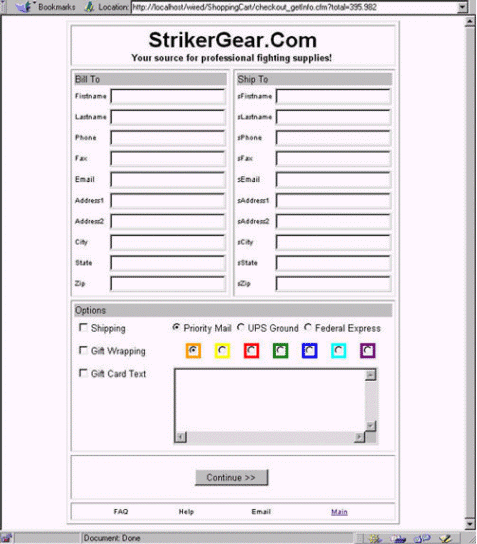
הקובץ checkout_getInfo.cfm מחולק לשני חלקים עיקריים. הקוד שמעבד את המידע ומכניס אותו למאגר נמצא בראש העמוד. נסקור אותו לעומק יותר כשנדבר על תהליך ההזמנה. הטופס בו אנחנו עושים שימוש כדי לאסוף את המידע נמצא בתחתית הדף. זהו טופס input למאגרי מידע בסיסי, כך שאתם לא אמורים למצוא שם שום דבר מפתיע. ברגע שקבלנו מידע על המשלוחים, מגיע הזמן לקחת את כרטיס האשראי. החלק הזה הוא ממש ירידת מתח. הוא קצת שונה כי סביר להניח שתציבו את הטופס הזה על שרת מאובטח בדרך זו או אחרת. אבל מה שאנחנו הולכים לעשות בעיקרון, הוא ליצור טופס שלוקח את שם בעל כרטיס האשראי, מספר הכרטיס, תוקף וסוג הכרטיס. תוכלו לראות זאת בפעולה אם תפתחו את checkout_getCC.cfm. שוב, העיבוד מתרחש ליד ראש העמוד; רכיבי ה-HTML נמצאים בתחתית. עכשיו שיש לנו מידע על כרטיס האשראי, עלינו לעבד אותו. מאחר ואני בדרך כלל עובד עם cybercash, אני אשתמש בו בדוגמא שלי. ברגע שיש לנו מידע על כרטיס, נשתמש בתווית CFX_Cybercash כדי לאשר אותו. אנחנו עוברים על כל המידע שאספנו, והתווית עושה את קסמיה, אומרת לנו אם הכרטיס אושר או נדחה. אם הכרטיס נדחה, נחזיר את המשתמש אחורה כדי שיוכל לנסות שוב. אבל אם הכרטיס אושר, תהליך הקופה הושלם ואנחנו יכולים לעבור לשלב הסופי: עיבוד ההזמנה. שרטוט 2: עגלת קניות / קופות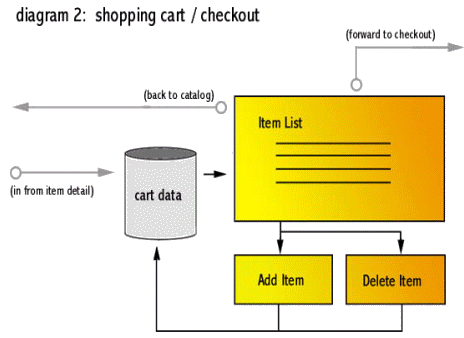
עמוד הבא: מעבד ההזמנות >> |
|
|
יצירת עגלת קניות עם coldfusion |
|
|
סקירת מרכיבים |
|
|
הקטלוג |
|
|
עגלת הקניות |
|
|
הקופות > |
|
|
מעבד ההזמנות |